Как избавиться от изображений на iPhone, синхронизированных с iTunes
Ищете способы освободить место на своем iPhone, удаляя фотографии, загруженные через iTunes? Вот несколько эффективных советов, которые помогут вам быстро и без проблем освободить память устройства.

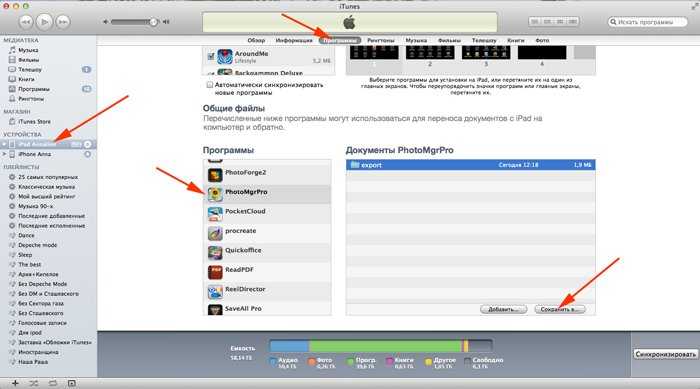

Подключите iPhone к компьютеру и откройте iTunes. Выберите ваше устройство и перейдите в раздел Фотографии.
Можно удалить фото с iPhone, чтобы оно осталось в iCloud?
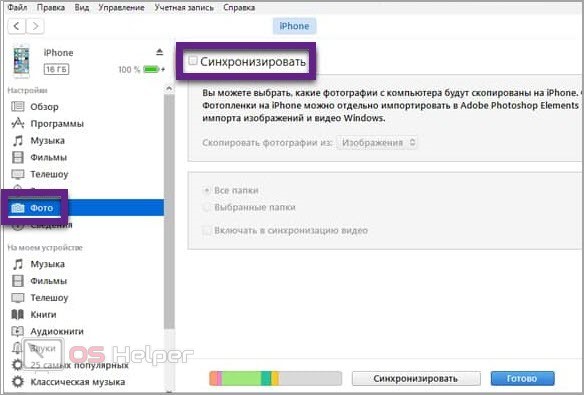

Откройте раздел Синхронизация фотографий и снимите галочку напротив Синхронизировать фотографии.
Как удалить с iPhone удаленные фото и видео. Очищаем память 2024
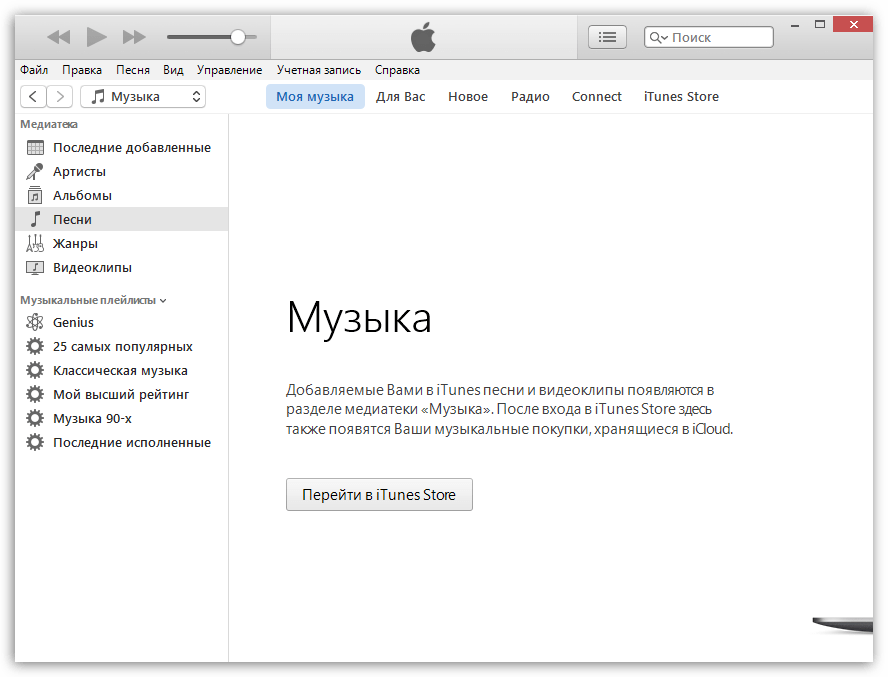
После этого подтвердите действие, нажав на кнопку Применить. iTunes перестанет синхронизировать фотографии с вашим iPhone.
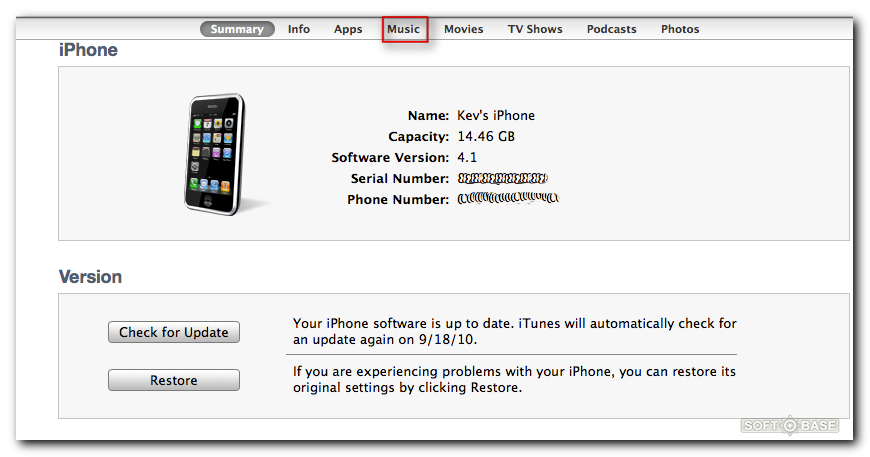
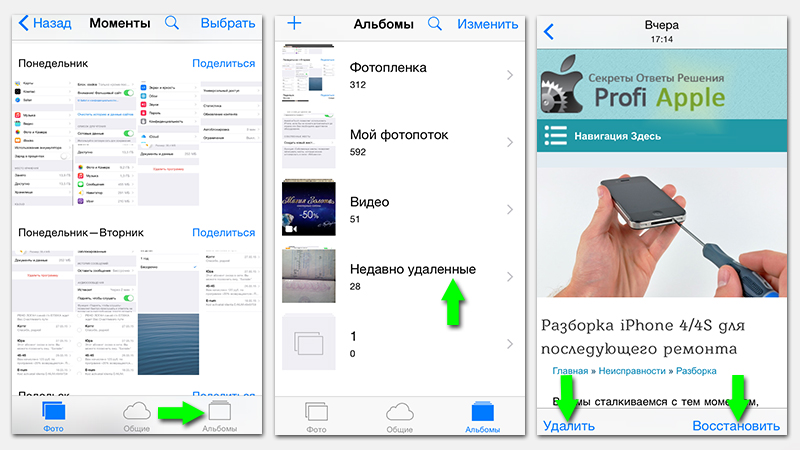
Для удаления уже загруженных фотографий с iPhone выберите раздел Фотографии и уберите галочки напротив альбомов или фотографий, которые вы хотите удалить.
Как просто очистить память на iPhone ? Как удалить ДРУГОЕ и КЭШ с памяти iPhone на iOS 16 ?

После выбора фотографий, которые вы хотите удалить, нажмите кнопку Применить внизу экрана iTunes. Это удалит выбранные изображения с вашего iPhone.
как удалить фотографии из айфона каторые устоновленые черес пк

Не забудьте также очистить корзину в Фотографиях на iPhone, чтобы окончательно освободить место после удаления фотографий.

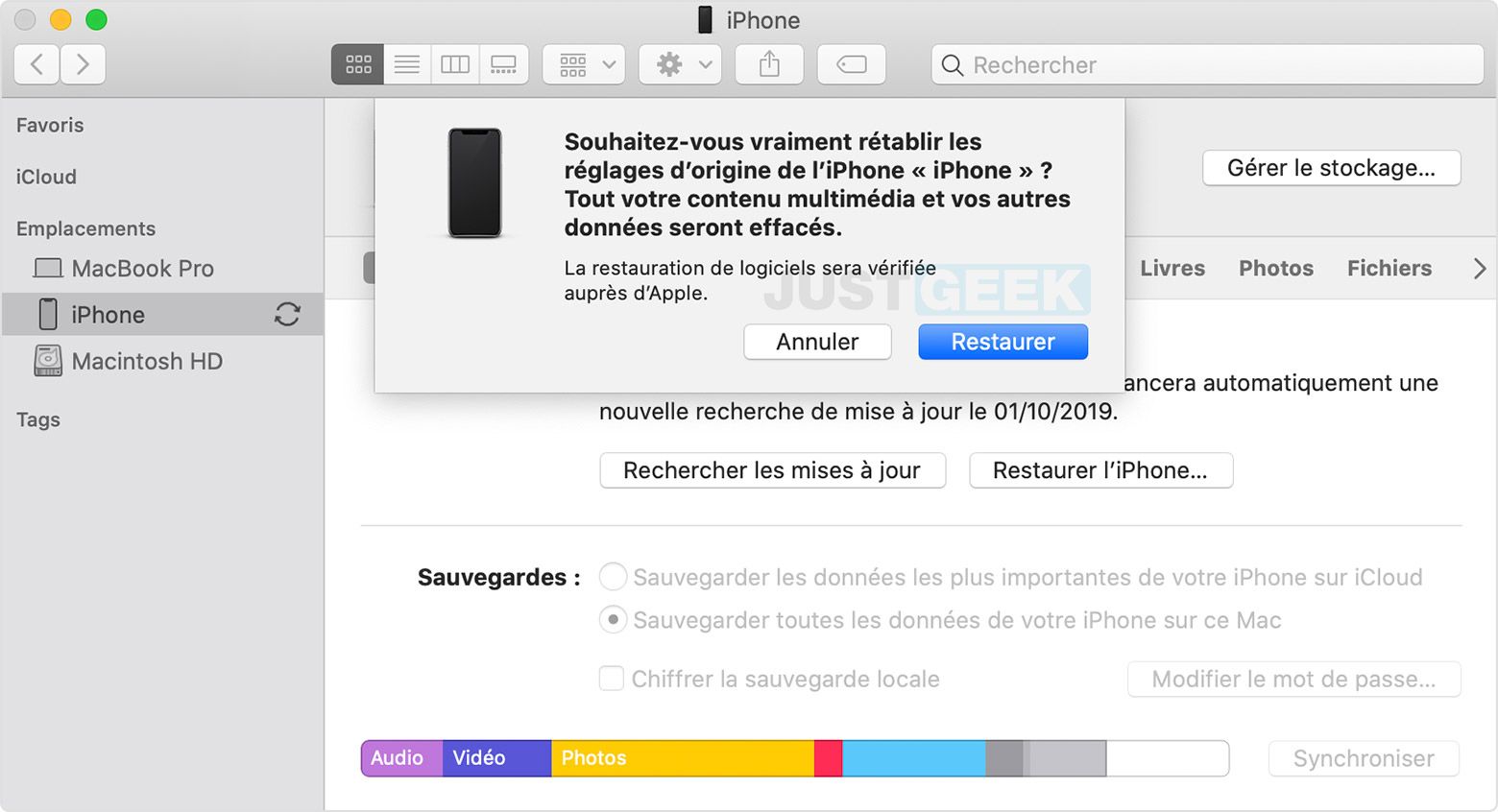
После завершения всех этих шагов перезагрузите ваш iPhone, чтобы убедиться, что все изменения вступили в силу и память освободилась.

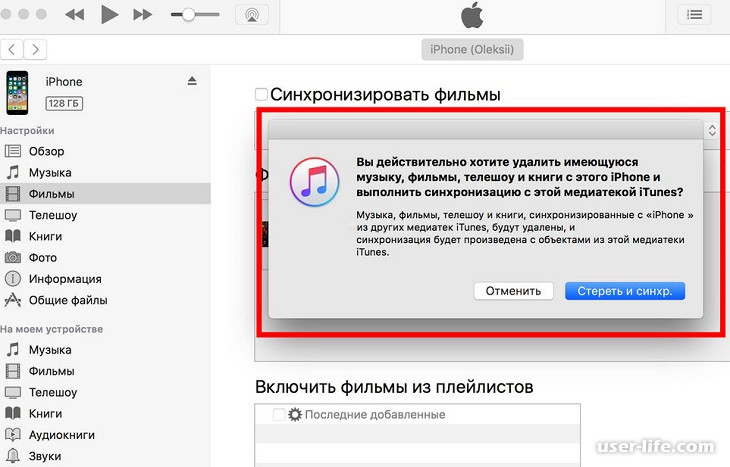
Если у вас есть резервные копии фотографий на компьютере, вы можете безопасно удалить их с iPhone, чтобы освободить место для новых изображений.
Помните, что удаление фотографий с iPhone, синхронизированных через iTunes, не влияет на фотографии, сделанные с самого устройства. Они останутся на вашем iPhone.
Как скинуть фото с ПК на iPhone через iTunes

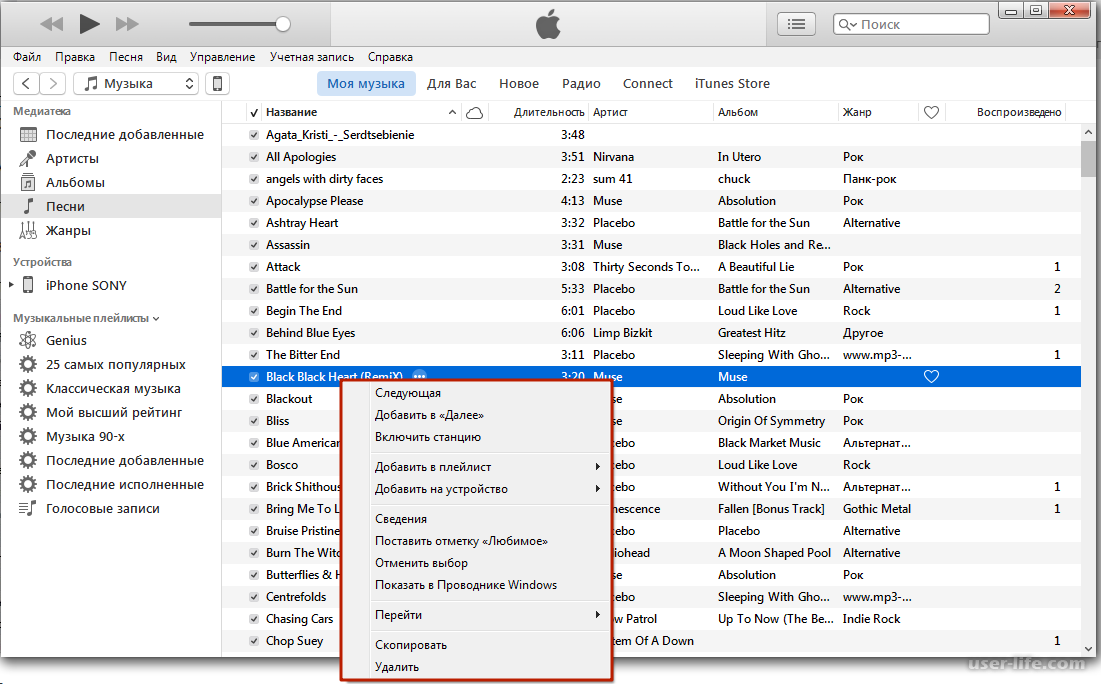
После выполнения всех этих действий проверьте доступное пространство на вашем iPhone, чтобы убедиться, что фотографии успешно удалены и память освобождена.